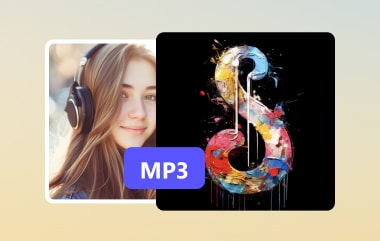Mesclar arquivos de áudio é uma etapa fundamental em muitos projetos, desde a criação de uma playlist até a mixagem de efeitos sonoros para vídeos. Você precisa juntar todos eles para criar uma trilha sonora fluida. Neste guia, mostraremos vários métodos para mesclar áudio arquivos. Você encontrará uma solução fácil aqui, seja em um computador, um dispositivo móvel ou trabalhando sem conexão com a internet. Pronto para combinar suas faixas de áudio? Sem mais delongas, vamos começar!
Parte 1: Como mesclar áudio com a melhor qualidade de áudio
Você está trabalhando em um projeto no qual precisa combinar vários clipes de áudio em uma única faixa. O problema é que os arquivos estão em formatos diferentes, como MP3, FLAC e WAV, e você quer que eles se encaixem perfeitamente. Um programa poderoso disponível para Windows e Mac que pode ajudar você a mesclar áudio é o AVAide Video Converter.
Com o AVAide Video Converter, você pode mesclar facilmente quantos arquivos de áudio precisar. Ele suporta vários formatos, como MP3, AAC, FLAC, WAV, etc. Após importar seus arquivos de áudio, você pode organizá-los na ordem desejada. Ele também permite escolher um formato para o resultado final. Além disso, você pode personalizar as configurações de áudio, como taxa de bits, canal, codificador e taxa de amostragem, para obter a melhor clareza de áudio. O processo de mesclagem é rápido, então você pode obter o resultado final imediatamente.
Passo 1Primeiro, baixe e instale o AVAide Video Converter no seu computador Windows ou Mac.

DOWNLOAD GRATUITO Para Windows 7 ou posterior
 Download seguro
Download seguro
DOWNLOAD GRATUITO Para Mac OS X 10.13 ou posterior
 Download seguro
Download seguroPasso 2Execute o AVAide Video Converter. Como você pode ver, você será direcionado para o Conversor seção. Agora, clique no + Adicionar arquivos para adicionar os arquivos de áudio que você deseja mesclar.

etapa 3Após importar os arquivos de áudio, arraste-os para cima e para baixo para organizá-los na ordem desejada. Em seguida, marque a caixa ao lado de Mesclar em um arquivo opção. Esta opção é necessária para ter um arquivo contendo todos os seus arquivos de áudio importados.

Passo 4Clique no Formato de saída menu suspenso, vá para Áudioe selecione um formato para a saída dos seus arquivos de áudio mesclados. Você pode escolher MP3, AAC, AC3, WMA, WAV, AIFF, FLAC e muito mais.

Etapa 5Por fim, clique no Salvar em botão e defina um destino para os arquivos de áudio mesclados. Depois disso, clique no Converter tudo para iniciar o processo de mesclagem de áudio. Depois disso, o AVAide Video Converter abrirá a pasta de áudio exportada por padrão.

Parte 2: Como combinar arquivos de áudio com o Audacity
O Audacity é um programa gratuito e de código aberto que torna a edição de áudio fácil e acessível. Ele roda em Windows, Mac e Linux, tornando-o acessível a diferentes usuários. Este programa pode ajudar você a combinar arquivos de áudio e realizar outras tarefas básicas. Além da mesclagem, você pode gravar áudio, cortar e copiar clipes, reduzir o ruído de fundo e ajustar o tom.
Passo 1Abra o Audacity usando seu computador.
Passo 2Vamos para Arquivo e selecione Aberto para carregar seu arquivo de áudio. Para adicionar outro arquivo de áudio, repita o processo e ele será aberto em uma nova janela do Audacity.
etapa 3Agora, decida qual faixa vai primeiro. Clique dentro da primeira janela e pressione Ctrl + A para selecionar toda a faixa de áudio. Em seguida, pressione Ctrl + C para copiá-lo. Vá para a segunda janela, clique onde deseja colar a faixa e pressione Ctrl + V para adicioná-lo.
Passo 4Navegar para Arquivo e selecione Exportar para salvar a faixa combinada. Em seguida, selecione onde salvar o arquivo, dê um novo nome e ajuste configurações como clareza e taxa de bits.
Etapa 5Depois de resolvido, clique Salve para aplicar as alterações. Quando uma caixa para editar tags for aberta, você poderá adicionar informações como gênero e nome do artista.
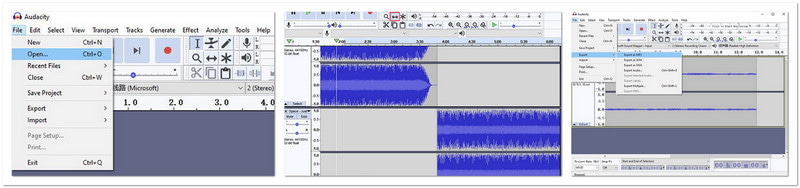
Parte 3: Junte facilmente arquivos de áudio no iPhone com o iMovie
Um aplicativo útil para ajudar você a juntar arquivos de áudio diretamente no seu iPhone é o iMovie. Você pode selecionar, organizar e mesclar diferentes arquivos. Além disso, o iMovie é ótimo para criar música de fundo, mesclar gravações ou mixar sons. Ele mantém tudo em um único projeto. É uma maneira rápida e prática de trabalhar com áudio no seu dispositivo.
Passo 1Abra o iMovie e pressione Criar Projeto para iniciar o processo.
Passo 2Escolher Filme de Novo projeto opções. Em seguida, pressione Criar Filme para iniciar um novo projeto.
etapa 3Clique no (+) para abrir as opções de mídia. Em seguida, escolha Áudio e então selecione seus arquivos de áudio do seu telefone. Aqui, selecione cada arquivo que deseja adicionar. Depois disso, pressione o botão Marca de seleção confirmar.
Passo 4Você pode arrastá-los para organizar a ordem quando seus arquivos de áudio estiverem na linha do tempo. Para editar, clique em um arquivo e use opções como cortar ou ajustar o volume.
Etapa 5Pressione o botão Concluído quando estiver satisfeito com o arranjo.
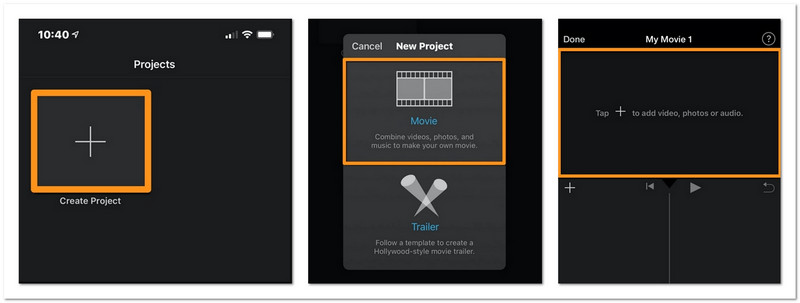
Parte 4: Como combinar áudio online com o AConvert
O AConvert é uma plataforma online fácil de usar que pode ajudar você a combinar áudio online. Ela suporta diversos formatos de áudio, incluindo WAV, WMA, MP3, OGG, AAC, AU, FLAC, M4A, MKA, AIFF, OPUS e RA. Cada arquivo pode ter até 200 megabytes. No entanto, a plataforma sugere que todos os seus arquivos de áudio devem ter o mesmo formato e taxa de bits. No geral, é simples e não requer instalação.
Passo 1Visite o site oficial do AConvert para acessá-lo.
Passo 2Navegue até o Áudio seção. Em seguida, clique no Escolher os arquivos botão para selecionar arquivos de áudio do seu dispositivo.
etapa 3Clique no Enviar botão para começar a combinar os arquivos de áudio.
Passo 4Quando a fusão estiver concluída, o arquivo final incluirá todo o áudio que você adicionou à sequência escolhida.
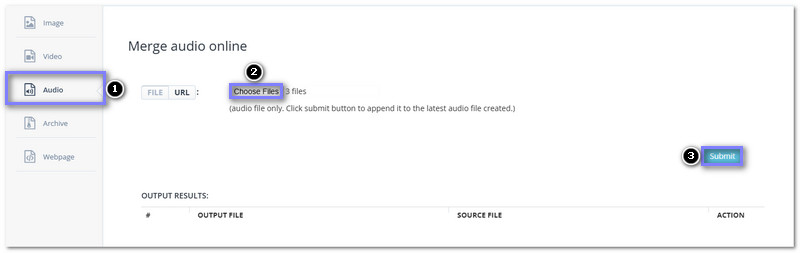
Parte 5: Combine Áudio Online com Clideo
O Clideo é outra ferramenta online que pode combinar clipes de áudio, como o AConvert, e funciona através do navegador. Ele suporta até 16 formatos de áudio, incluindo MP3, AAC, FLAC, WAV e outros. Possui um recurso útil que permite adicionar um efeito de crossfade. Ele mescla suavemente a transição entre diferentes músicas. Comparado a ferramentas semelhantes para mesclar áudio online, o Clideo possui mais formatos e é fácil de usar para iniciantes. Isso o torna uma ferramenta perfeita para tarefas rápidas de junção de áudio.
Passo 1Acesse o site oficial do Clideo Audio Joiner.
Passo 2Clique em Escolher os arquivos para carregar os clipes de áudio que você deseja combinar.
etapa 3Quando seus arquivos forem carregados, você pode arrastá-los para alterar a ordem. Em seguida, marque a caixa Crossfade opção para efeitos de fade-in e fade-out para adicionar uma transição suave.
Passo 4Bater Exportar para começar a combinar os arquivos de áudio. O processo levará algum tempo, dependendo do tamanho dos arquivos. Após a conclusão da combinação, um Feito! a mensagem aparecerá.
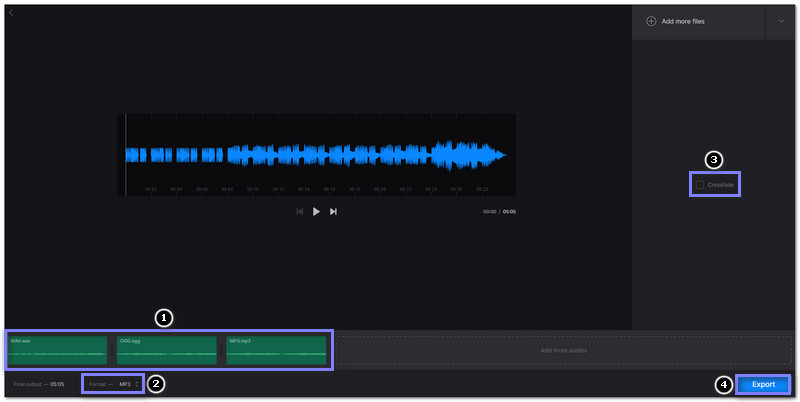
Agora que você sabe como mesclar arquivos de áudio Usando diferentes métodos, você tem as ferramentas para criar a trilha perfeita para o seu projeto. Você pode escolher métodos que atendam às suas necessidades, como ferramentas online para tarefas rápidas ou softwares para maior controle.
No entanto, se você deseja a melhor maneira de mesclar arquivos de áudio com total flexibilidade e velocidade, AVAide Video Converter é a sua melhor escolha. Suporta diversos formatos, permite organizar as faixas como você quiser e ainda oferece personalização para a qualidade de áudio perfeita!
Sua caixa de ferramentas de vídeo completa que suporta mais de 350 formatos para conversão em qualidade sem perdas.